Windows Hello for Businessをグループポリシーで無効化する方法を解説します。
グループポリシー(GPO)の作成と適用手順
「グループポリシーて何?」という方は「グループポリシーの作成と適用手順」Active Directoryをフル活用して端末を完全制御しちゃおう!!で細かい説明をしていますのでご参照ください。実例を用いて説明をしていますので、全くの初心者でもグルーポプリシーが自由に扱えるようになります。
Windows Hello for Businessを有効にする
グループポリシー管理エディターから、以下パスのポリシー「Windows Hello for Businessの使用」を開いてください
ユーザーの構成 > 管理テンプレート > Windowsコンポーネント > Windows Hello for Business
未構成から有効に変更して適用ボタンを押下してください
サードパーティ製のソリューションを使用して Windows Hello for Business をプロビジョニングする場合
有効を選択して、オプションで[サインイン後に Windows Hello のプロビジョニングを開始しない] を選択するとサードパーティ製のソリューションを使用して Windows Hello for Business をプロビジョニングすることが可能です。
ユーザーのサインイン後に Windows Hello for Business が自動的に開始されないので、サードパーティ製のソリューションが利用できるわけですね。
Windows Hello for Business は、Active Directory や Azure Active Directory アカウントを使った Windows へのサインイン方法として、パスワード、スマート カード、仮想スマート カードに代わる手段です。
このポリシー設定を有効にした場合、全ユーザー用にキーまたは証明書を使用して Windows Hello for Business のプロビジョニングがデバイスによって実行されます。
このポリシー設定を無効にした場合、いずれのユーザーに対しても Windows Hello for Business のプロビジョニングはデバイスによって実行されません。
このポリシー設定を構成しなかった場合、ユーザーはドメイン パスワードを暗号化する便利な資格情報として Windows Hello for Business をプロビジョニングできます。
サードパーティ製のソリューションを使用して Windows Hello for Business をプロビジョニングする場合は、[サインイン後に Windows Hello のプロビジョニングを開始しない] を選択します。
[サインイン後に Windows Hello のプロビジョニングを開始しない] を選択した場合は、ユーザーのサインイン後に Windows Hello for Business が自動的に開始されることはありません。
[サインイン後に Windows Hello のプロビジョニングを開始しない] を選択しなかった場合は、ユーザーのサインイン後、自動的に Windows Hello for Business のプロビジョニングが開始されます。

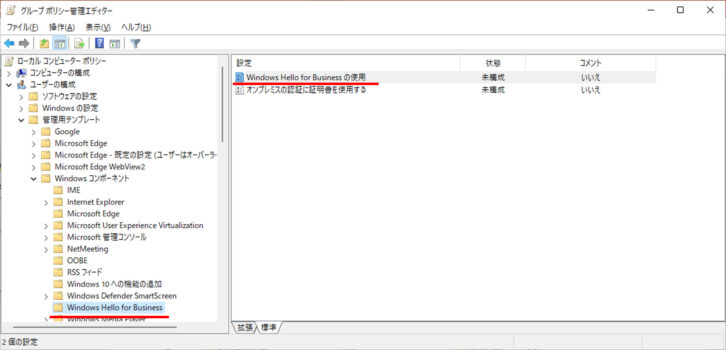

コメント